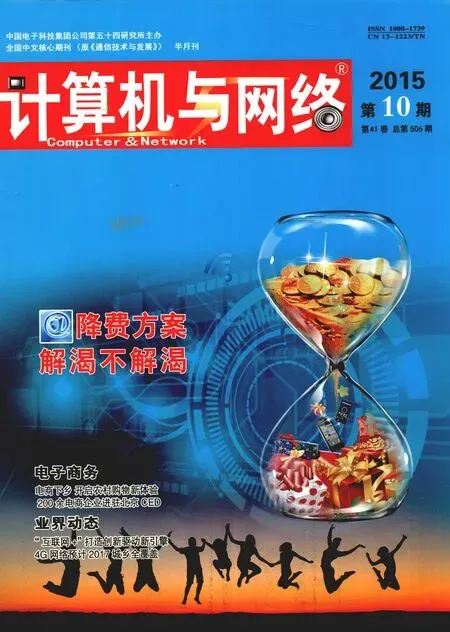C盘哪些文件可以清理
■刘君
C盘哪些文件可以清理
■刘君
C盘里是电脑的系统盘,但是随着时间的增加,你会发现你的C盘越来越小,最后只剩下几G,甚至能出现红色警告要求你清理C盘,那么要给C盘瘦身,C盘哪些文件能够清理?我们该如何清理C盘呢?这里给大家介绍最全的几招C盘清理方法,看完后就算是小白也能把C盘文件清理干净。
1.删除C盘中的Windows系统运行会产生很多垃圾,缓存,图片和升级包等垃圾文件
Windows系统运行会产生很多垃圾、缓存、图片和升级包什么的都会放在C盘,记得定时清理系统垃圾,清理系统盘垃圾放在以下文件夹里
A.删除c:windowsSoftwareDistributionDownload下的文件(系统更新时下载的文件如你装好了更新也就没有用了)
B.删除c:windowsRegisteredPackages下所有目录
C.删除C:WINDOWSDownloaded Program Files下所有的文件
D.用360安全卫士或其他优化软件优化下。
2、删除系统还原
系统还原,也就是System Volume Information文件夹占用C盘空间很大,随着用户使用系统时间的增加,C盘存储的系统还原文件(用于出现异常时还原到之前某一个时间点)会越来越多,导致硬盘空间越来越少,最后还要被警告“磁盘空间不足”。它也是系统盘中最容易占用空间的一个文件,时间一长,这个文件大小可达4G,甚至更大!一般系统还原文件放在System Volume Information文件夹中,删除System Volume Information文件夹中系统还原文件如下:
清理方法:直接关闭系统还原!右键点击“计算机”-属性-高级系统设置-系统保护-点选C盘-配置-还原设置下面的三个选项中直选最后一个“关闭系统保护-删除-继续-确定。
3、删除C盘虚拟内存pagefile.sys文件
虚拟内存占用C盘空间,在一些Windows系统中当电脑物理内存不足或较小时,会通过软件方式设置虚拟内存以弥补物理内存的不足,默认设置物理内存的1.5倍大小,这个体积是自动变化的,往往越来越大。如果你的物理内存比较大,4G或以上,你可以删除这个文件。
如果保留这个文件,我们建议你把他放到另外一个分区里面,不要放到C盘(系统盘),不然,你到时候做Ghost或者其他备份的时候,还是需要手动删除它。建议你一定要指定大小,就指定成1.5倍的Ram物理内存大小即可。
计算机-属性-高级系统设置-高级-设置(性能项下面的这个)-高级-更改-点选C盘(自动管理……前面的框别选)-单选“无分页文件(N)”-“设置”,此时C盘中的虚拟内存就消失了;然后选中D盘,单选“自定义大小”-在下面的“初始大小”和“最大值”两个文本框中输入数值-“设置”-确定-重启,便完成了设置。
4、删除Superfetch功能带来的应用程序缓存
在Windows7系统里面,使用了Vista Superfetch的技术特性,Superfetch缓存也会占用很大一部分的C盘空间。这里讲讲清理方法。
清理方法:直接把c:windowsprefetch文件夹中的文件统统删除即可。
5.删除Win7下WINDOWS.OLD文件夹
WINDOWS.OLD文件夹是记录你之前老版本Windows信息的文件夹,作为对以前操作系统的备份目录!(如果一直以来都是用的Win7这条就可以直接省掉了)
这个文件夹可不能直接删除,Win7自己做的备份肯定有点特殊,如果你直接删除,哦,会导致Windows 7的Explorer(资源管理器)崩溃。那么该如何操作轻松的删除WINDOWS. OLD文件夹呢?
很简单,怎么做?
首先,找到cmd.exe–文件(在“开始>程序–>附件”中),鼠标右键选择“以管理员身份运行”;然后,命令行输入rd/S/Q c:WINDOWS.OLD或者rd/S/Q$WINDOWS.OLD。
当提示您确认删除的目标WINDOWS.OLD文件夹,确认输入y然后按回车键。
6.新安装的软件不建议放在C盘,安装在C盘有两点坏处:一时占用C盘空间,二是导致电脑启动时C盘读取文件速度变慢从而导致开机时间延长。
7、删除应用程序产生的临时文件
一般保存在windowstemp文件夹中,和用户文件夹的temp文件夹中。
清理方法:直接把c:windowstemp和C:Users你的用户名AppDataLocalTemp文件夹中的文件统统删除即可。
8、删除Windows 7系统日志和事件日志
一般在Windows文件夹的System32文件夹下面的Log-Files文件夹里面,直接删除就好了9、IE等浏览器产生的临时文件
清理方法:打开浏览器,工具—INTERNET选项——浏览历史记录下面点击删除,删除cookie和IE临时文件即可,尤其实在备份系统前最好删除的干干净净。
9、可以选择删除自动升级的补丁包
建议这个就不用动了,留着吧最好。如果要删除呢也是可以的哦。
10、删除休眠文件hiberfil.sys
该文件在C盘根目录为隐藏的系统文件,隐藏的这个hiberfil.sys文件大小正好和自己的物理内存是一致的,当你让电脑进入休眠状态时,Windows7在关闭系统前将所有的内存内容写入hiberfil.sys文件。而后,当你重新打开电脑,操作系统使用hiberfil.sys把所有信息放回内存,电脑恢复到关闭前的状态。
Windows7下面安全删除休眠文件的方法一:用管理员身份运行cmd.exe打开命令行窗口,然后输入:powercfg-h off,运行。
注意,C盘残留的hiberfil.sys隐藏文件可以取消隐藏后,直接删除,-h off前面有个空格。
11.制作属于自己的Ghost备份文件,以防万一
通过以上几种方法如果C盘空间占用确实大大缓解,建议马上用Ghost作一个镜像的备份,等到某一个时间点你的C盘空间不过用可以直接使用Ghost还原。
猜你喜欢:Ghost的备份详细操作步骤。
C盘空间越来越小这是使用电脑过程自然产生的问题,只要按照上面步骤操作,详细你能够把C盘那些可以删除的文件都删除,祝你好运。